设置AXI主寄存器切片和AXI数据FIFO
1.打开MHS文件,并为每个AXI主机设置启用寄存器切片/启用数据FIFO
基于在下表中搜索MHS。
进行搜索时,将<intf_name>替换为相关的BUS_INTERFACE
名称例如,BUS_INTERFACE M_AXI_MM2S的<intf_name>应为
M_AXI_m2s。
提示:AXI主连接到AXI互连从连接。您可以在中进行选择
“从属接口”选项卡。


设置AXI从寄存器切片和AXI数据FIFO
1.打开MHS文件,对于每个AXI从机设置Enable Register Slice/Enable Data FIFO,
基于在下表中搜索MHS。
进行搜索时,将<intf_name>替换为相关的BUS_INTERFACE
名称例如,BUS_INTERFACE S_AXI的<intf_name>将为S_AXI。
提示:AXI从设备连接到AXI互连主设备连接。您可以在中进行选择
主界面选项卡。
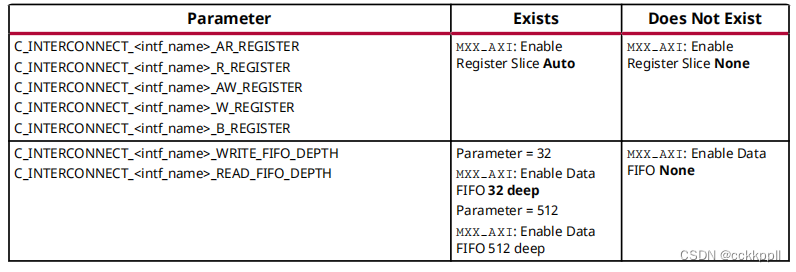
验证设计
1.单击“验证设计”按钮。
2.进行任何必要的设计更改。更改可能包括信号连接或其他问题。
验证的XPS和IP Integrator设计之间的参数
基于MicroBlaze处理器的AXI主从式设计
1.确保XPS设计已生成网表。这将为创建IP顶级包装文件
<xps_project>/hdl目录中的每个IP。
例如,<xps_project>/hdl/system_leds_8bits_wrapper.vhd包含
EDK设计中AXI_GPIO的包装器。包装的重要部分是
映射到参数,如以下示例所示:
注意除了C_ all_ OUTPUTS和C_,
它们是最新的AXI GPIO IP for IP积分器上的新参数。For参数
添加、参数值的差异,或关于设置这些参数的信息,
请参阅《IP产品指南》。
4.如果参数需要更改,请双击框图中的IP实例,然后
进行适当的参数更改。
5.如果在GUI中找不到参数:
a.在方框图中的“块属性”下,选择IP。
b.选择Properties(属性)选项卡,展开Config(配置)并输入参数值。
c.如有必要,重做report_property命令并对其进行修改。
d.单击“验证设计”按钮以确保没有设计问题。
完成设计
1.在“源”选项卡中,右键单击design_1并选择“生成输出产品”,然后单击
生成
2.生成后,右键单击Sources选项卡中的design_1,然后选择Create HDL Wrapper。
3.为Vivado Design Suite选择“确定”以管理顶层包装。
4.创建一个XDC文件,锁定设计中与板无关或附加的引脚
MIG的约束,例如,Reset引脚和DCI_CASCADE设置的位置
用于MIG。
5.在“源”选项卡中,单击鼠标右键,然后选择“关联ELF文件”。
6.从项目中选择适当的ELF文件用于设计源和/或仿真
单击“关联的ELF文件”下的省略号(…)以获取源。
7.通过Vivado design Suite实现工具运行设计。






















 1万+
1万+

 被折叠的 条评论
为什么被折叠?
被折叠的 条评论
为什么被折叠?










